Како ресетовати апликације Мицрософт Сторе помоћу ПоверСхелл-а у оперативном систему Виндовс 10
мисцеланеа / / August 05, 2021
Мицрософт Сторе чини преузимање софтвера и апликација приступачнијим свима. Међутим, не постоји начин да ресетујете апликацију или избришете кеш меморију апликације преузете из Мицрософт Сторе-а. Ово ствара огроман сукоб када неке од ових апликација не реагују или једноставно не раде.
Брисање кеш меморије или ресетовање апликација Мицрософт Сторе је могуће помоћу уграђене опције Поверсхелл која је присутна у систему Виндовс 10. Погледајмо како то функционише и како можете лако да ресетујете Мицрософт Сторе Аппс помоћу Поверсхелл-а.
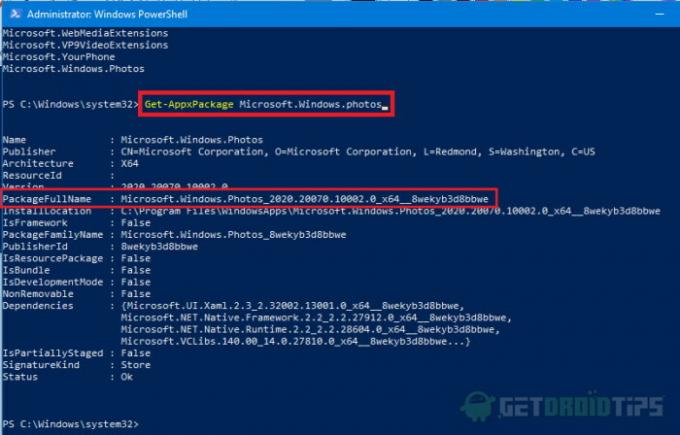
Преглед садржаја
-
1 Како ресетовати Мицрософт продавницу у оперативном систему Виндовс 10 помоћу Поверсхелл-а?
- 1.1 Ресетујте друге апликације помоћу Поверсхелл-а
- 1.2 Ресетујте све Виндовс апликације
- 2 Закључак
Како ресетовати Мицрософт продавницу у оперативном систему Виндовс 10 помоћу Поверсхелл-а?
Након употребе више апликација Мицрософт продавнице, могли бисте се суочити са вишеструким изазовима. Као затварање или не отварање. Дакле, да бисмо то исправили, можемо једноставно ресетовати податке апликације - постоји много начина за то. Али Поверсхелл метода је бржа од осталих метода. Дакле, у овом чланку ћемо вам објаснити како ресетовати апликације Мицрософт продавнице помоћу Поверсхелл-а.
Метода је врло једноставна и укључује само копирање и лепљење. Следите ове методе за ресетовање апликације продавнице:
Корак 1: Отворите ПоверСхелл десним кликом на Почетак дугме и одабир Виндовс Поверсхелл (Администратор).
Корак 2: Како се прозор отвори, налепите овај текст: всресет и притисните Ентер.

Сада сачекајте да се команда изврши, након завршетка апликација продавнице ће се поново покренути након ресетовања.
Ресетујте друге апликације помоћу Поверсхелл-а
Овим Поверсхелл-ом можемо једноставно поново регистровати апликацију помоћу цмдлет-а. Али то није исто као ресетовање апликације из Подешавања (графички метод). Међутим, требало би да испуни наше захтеве. Пратите ове кораке.
Корак 1: Отвори Поверсхелл као администратор следећим методама поменутим у кораку 1 горе.
Корак 2: Укуцајте следећи текст и притисните Ентер.
Гет-АппкПацкаге | Изаберите име
Корак 3: Ово би довело до листе апликација доступних на вашем систему.

Корак 4: Сада са листе копирајте тачно име апликације коју желите да ресетујете помоћу Поверсхелл-а и укуцајте овај текст и замените текст
Гет-АппкПацкаге |На пример: Гет-АппкПацкаге | Мицрософт. Виндовс. Фотографије
Корак 5: Сада би се појавили детаљи о апликацији, а из детаља морамо да копирамо „Пуно име програма“.
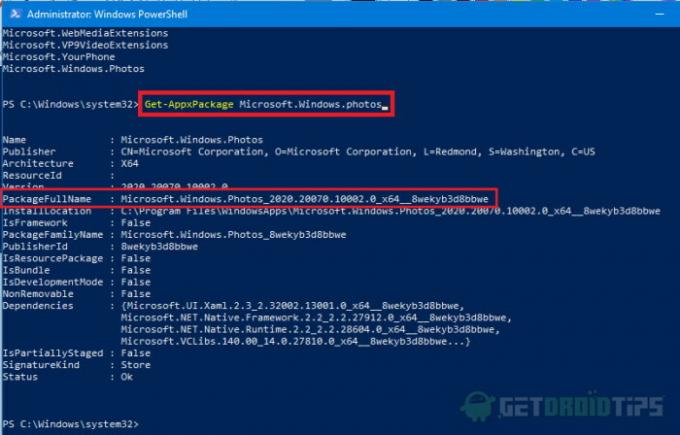
Корак 6: Замените текст са пуним називом програма који ћете ресетовати, у следећем тексту и притисните ентер.
Адд-АппкПацкаге -регистер "Ц: \ Програм Филес \ ВиндовсАппс \\ аппкманифест.кмл "-ДисаблеДевелопментМод. На пример: Адд-АппкПацкаге -регистер "Ц: \ Програм Филес \ ВиндовсАппс \ Мицрософт. Виндовс. Пхотос_2020.20070.10002.0_к64__8векиб3д8ббве \ аппкманифест.кмл "-ДисаблеДевелопментМод
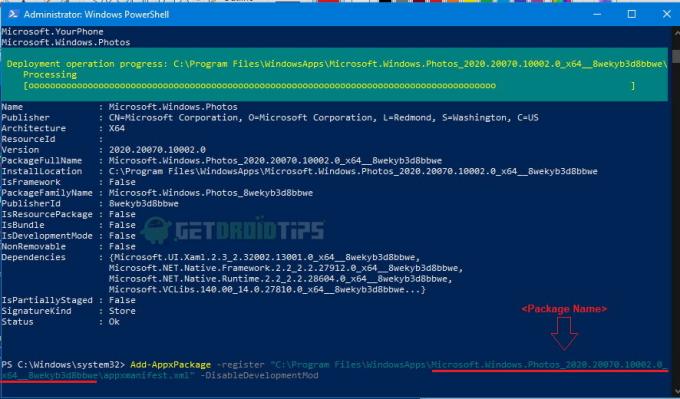
Сада ће се трака напретка приказати на врху прозора ПоверСхелл. Сачекајте да се заврши и сада сте само ресетовали одређену апликацију.
Ресетујте све Виндовс апликације
Разлог због којег људи користе Поверсхелл метод је тај што помоћу једног цмдлета можемо ресетовати све апликације. То би уштедело огромну количину времена. А за то морате да налепите следећи текст у Поверсхелл и притиснете ентер.
Гет-АппкПацкаге -АллУсерс | Фореацх {Адд-АппкПацкаге -ДисаблеДевелопментМоде -Регистер “$ ($ _. ИнсталлЛоцатион) \ АппКСМанифест.кмл”}

То је то. Ова наредба ће ресетовати све ваше апликације и можете једноставно поново покренути машину да бисте довршили поступак.
Закључак
Команда Поверсхелл ће вам помоћи да уштедите време када укључује ресетовање апликација Мицрософт продавнице. Али што се тиче ресетовања било које одређене апликације, ПоверСхелл метода постаје неефикасна. Тада ће вам добро доћи графички метод ресетовања апликације. Али добро је знати алтернативне методе да бисте довршили посао. Срећно рачунање.
Избор уредника:
- Исправите ако Виндовс кључ не ради на вашем рачунару
- Најбољи Твиттер Десктоп клијенти за Мац и Виндовс
- Како аутоматски избрисати е-пошту у Гмаил-у [Водич]
- Све Гоогле Цхроме тастерске пречице за Виндовс и Мац
- Како прегледати, уредити и избрисати сачуване лозинке у програму Мицрософт Едге
Рахул је студент рачунарства са великим интересовањем за област технике и теме крипто валута. Већину времена проводи или пишући или слушајући музику или путујући по невиђеним местима. Верује да је чоколада решење за све његове проблеме. Живот се догоди, а кафа помаже.



